控制台使用示例
更新时间:2025-05-30
开通服务
- 登录百度智能云管理控制台。
- 选择“产品服务->容器->函数计算CFC”进入函数计算。
- 首次进入,点击“授权并开通服务”,进入函数管理页面。

创建函数
本示例演示从头创建函数,从模版创建函数的更多信息请参阅CFC从模版创建函数
1.在函数管理页面,点击“创建函数”,完成填写新建函数的信息和创建:

- 函数名称:testHelloWorld1 (您可以指定自己的函数名,由数字、字母、-或_组成,长度小于65个字符)。
- 服务名称:default(您也可指定其他的服务名称)
- 事件模式:保持默认event即可。
- 函数执行内存:允许您为此函数分配内存的大小,默认为 128 M,最大为 1024 M。
- 超时时间:允许您为函数设置运行的最长时间,函数的运行超过这个时间会被强行停止。默认为3秒。
- 运行语言:选择Node.js 16(在支持的语言范围内,可自行选择熟悉的语言。现支持Python 2.7,Python 3.6,Python 3.10,Node.js 10,Node.js 12,Node.js 14,Node.js 16,Java 8、Go、PHP 等)。
如果您选择的语言是 Java,请参考Java 函数开发指南文档。
- 日志储存:允许选择将日志存储到对象存储BOS,默认为无。
- 描述:留空(您可以填写对创建函数的详细描述)。
点击创建,完成创建过程。
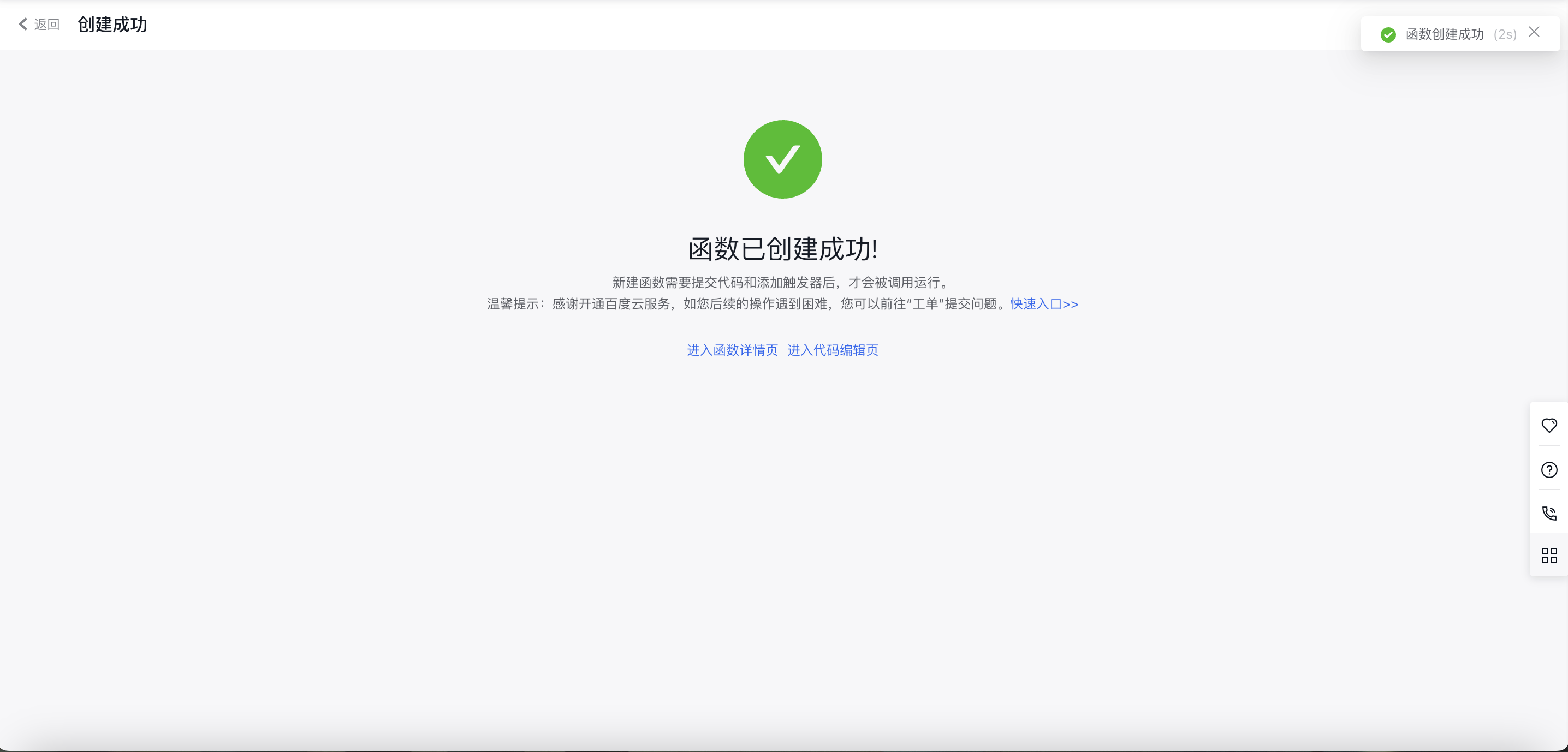
2.进入代码编辑页面进行其他配置。
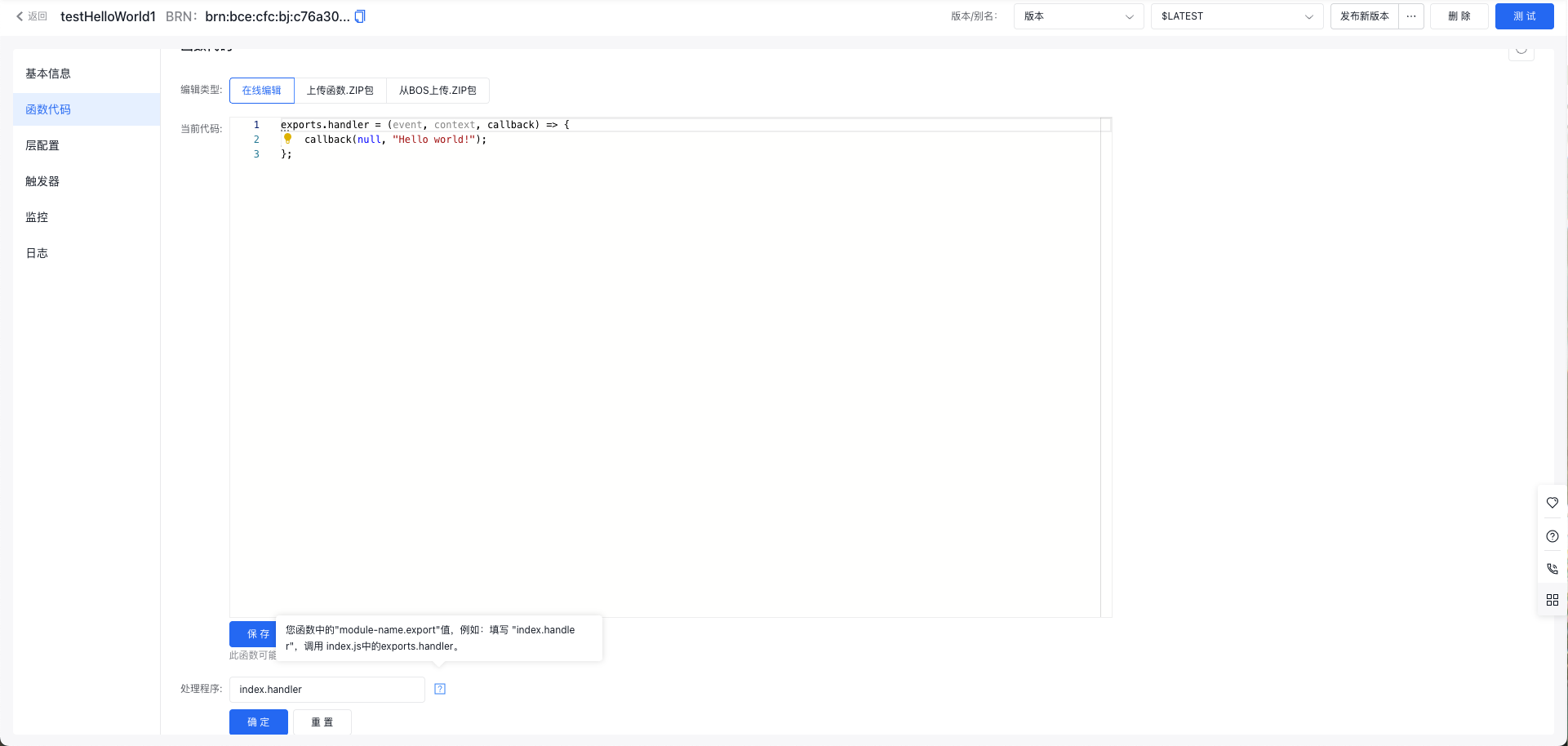
配置选项还包括:
- 编辑类型:选择在线编辑。
- 在线编辑器:已经写好可输出Hello World的函数,您可以在此处编写自己的函数,本示例此处不需要修改。
- 环境变量:用于CFC函数,使您可以动态地将设置传递到函数代码和库,而无需更改代码。
- 处理程序显示index.handler值。它是 filename.handler-function。控制台将示例代码保存在 index.js文件中,而在该代码中,handler 是调用CFC函数时将事件作为参数接收的函数名称。
调用函数
函数列表
点击返回函数列表,您可以回到函数管理页面,查看到刚才已经创建的函数。点击对应的函数名testHelloWorld 可跳到函数代码页面
函数创建结束后,自动跳转如下页面,用户可自行选择进入”代码编辑”页面,您可以再次编辑之前写的函数,也可以选择上传函数.zip包。本示例在此不作修改。
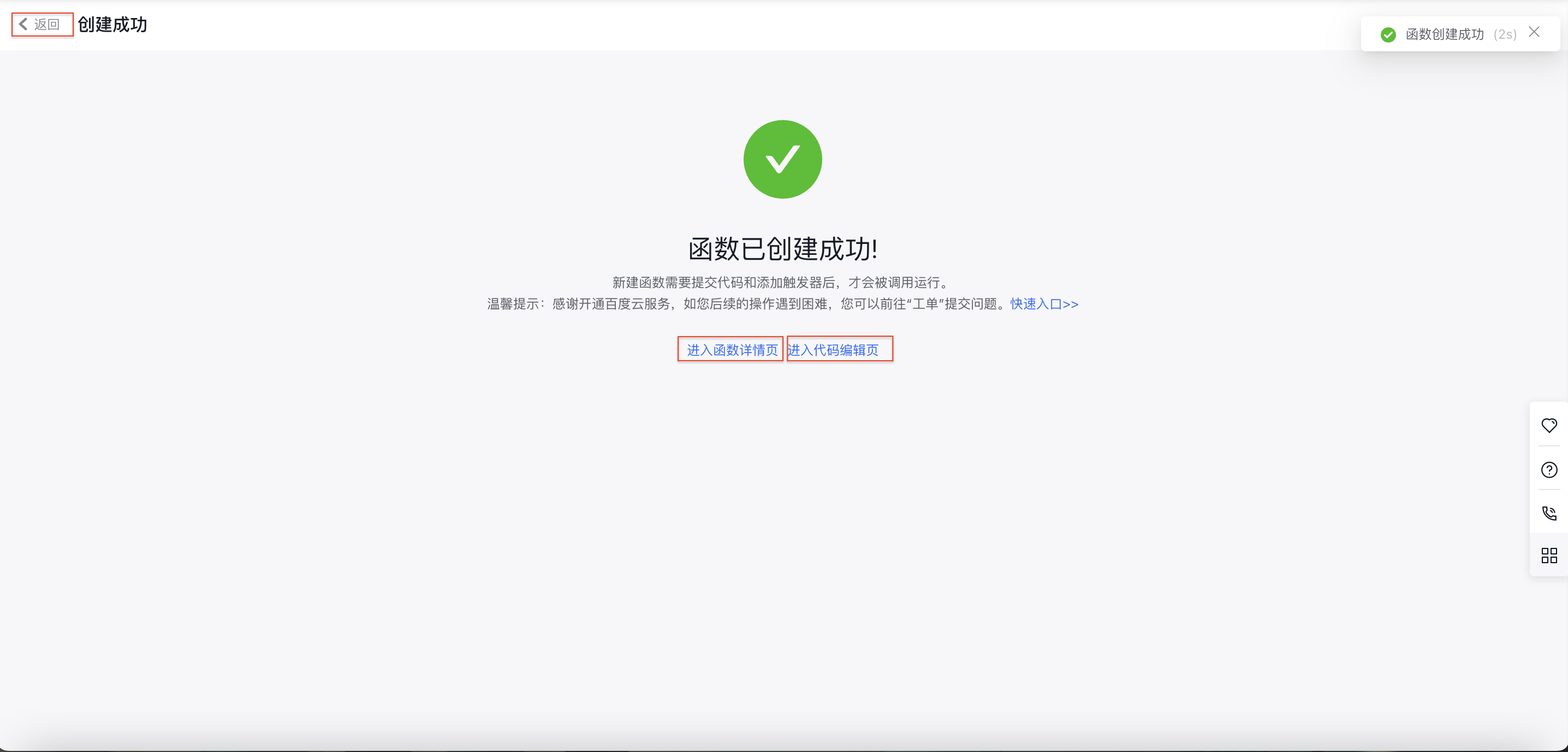
测试运行
- 在函数基本信息页或函数代码页面点击“测试”。
- 选择默认的HelloWorld模版。
-
点击“执行”。
输入事件必须是JSON格式字符串。
查看结果
执行成功后在控制台可以查看本次执行结果和日志。
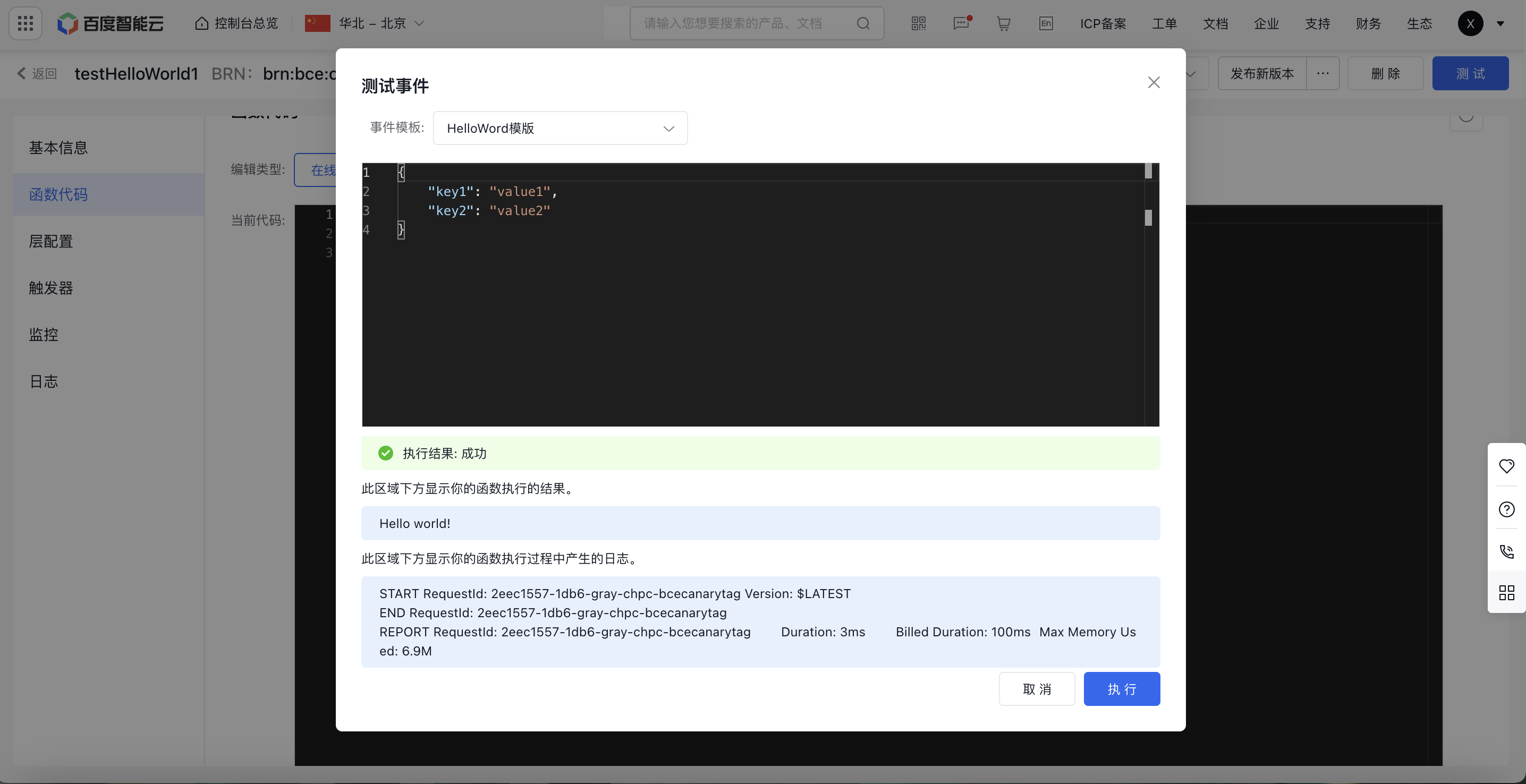
- 执行结果:执行状态显示为成功,显示函数执行结果“Hello world!”。
- 执行过程中产生的日志:显示本次函数执行的的日志,您还可以通过配置日志存储从控制台查看函数的历史执行日志。
查看日志
查看函数的历史执行日志需要为函数配置日志存储,有如下两种方法:
方法一:
- 在创建函数时,设置日志存储项选择对象存储BOS或日志服务BLS。
- 日志存储路径 选择预先创建的BOS Bucket; 使用BLS会默认创建一个日志集,也可选择预先创建的日志集。
- 点击保存。
- 点击测试,可多次运行您的CFC函数
方法二:
- 在函数基本信息页面选择编辑信息 ,进入函数信息修改页面。
- 在设置日志存储 项选择对象存储BOS或日志服务BLS。
- 日志存储路径 选择预先创建的BOS Bucket;使用BLS会默认创建一个日志集,也可选择预先创建的日志集。
- 点击保存。
- 点击测试,可多次运行您的CFC函数
说明:
选择日志存储路径时,如未开通过BOS服务,会出现如下警告信息,点击前往开通,跳到开通BOS页面,详情参考开通对象存储。
服务开通后,可创建一个新的Bucket存放函数计算日志,创建Bucket的详情参考管理Bucket。
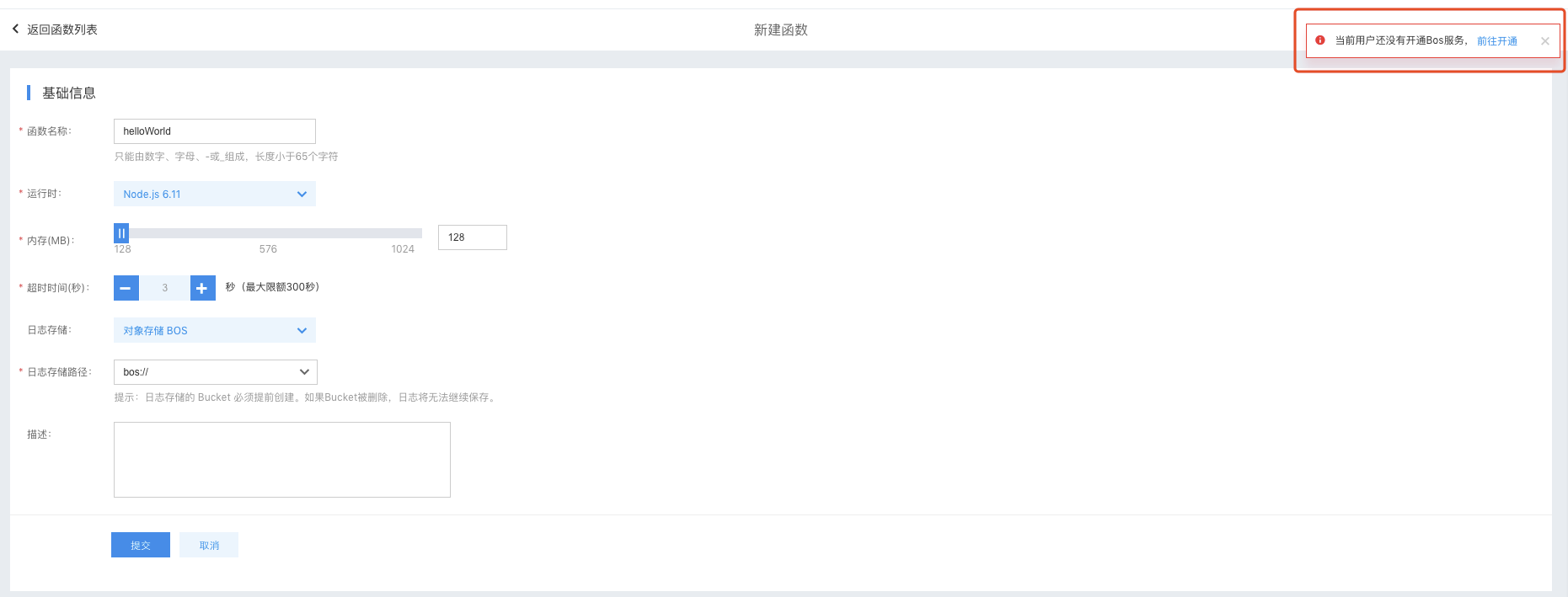
从控制台查看BLS日志
- 在函数代码页点击左侧的“日志”,可查看日志流列表。在查看日志流中点击某条日志流名称,可查看日志详情。
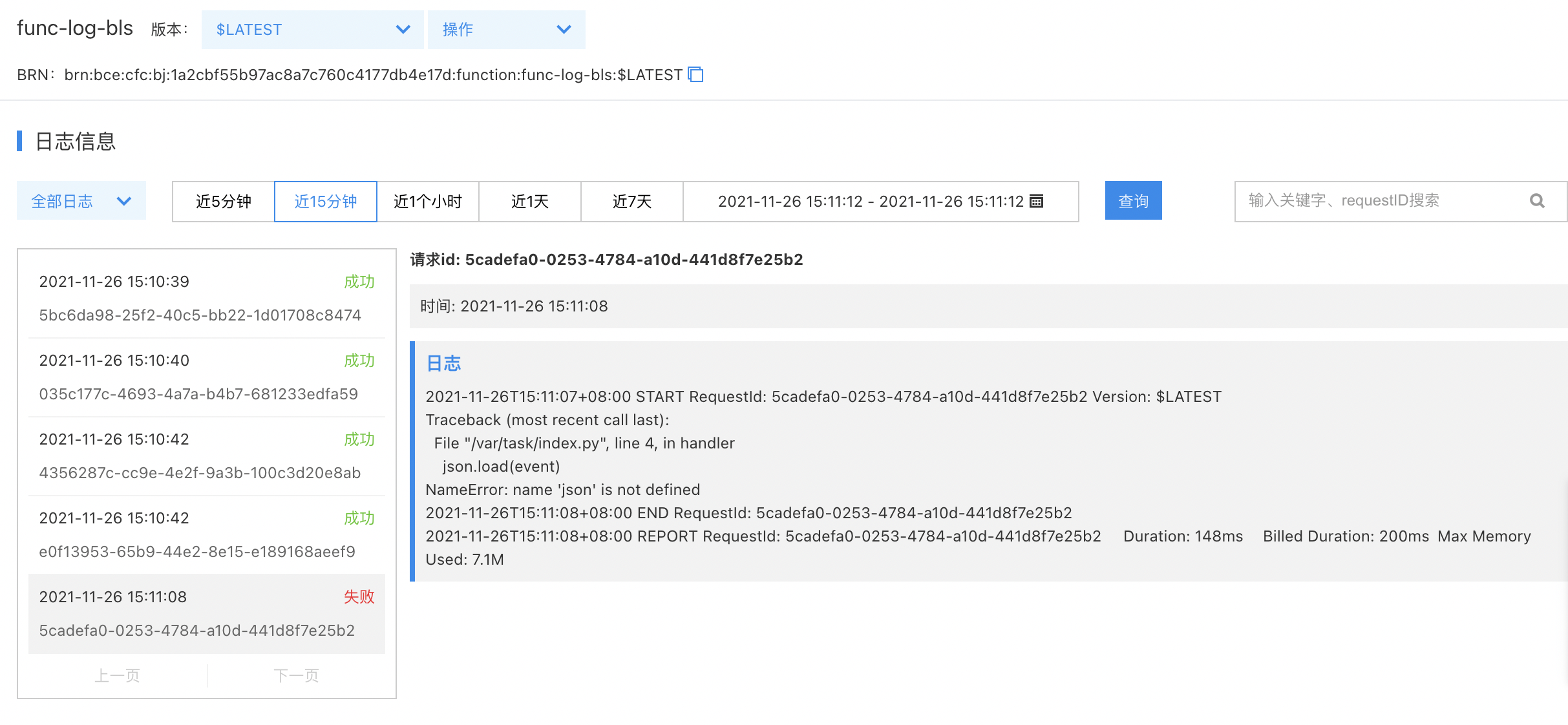
从控制台查看BOS日志
- 在函数代码页点击左侧的“日志”,可查看日志流列表。
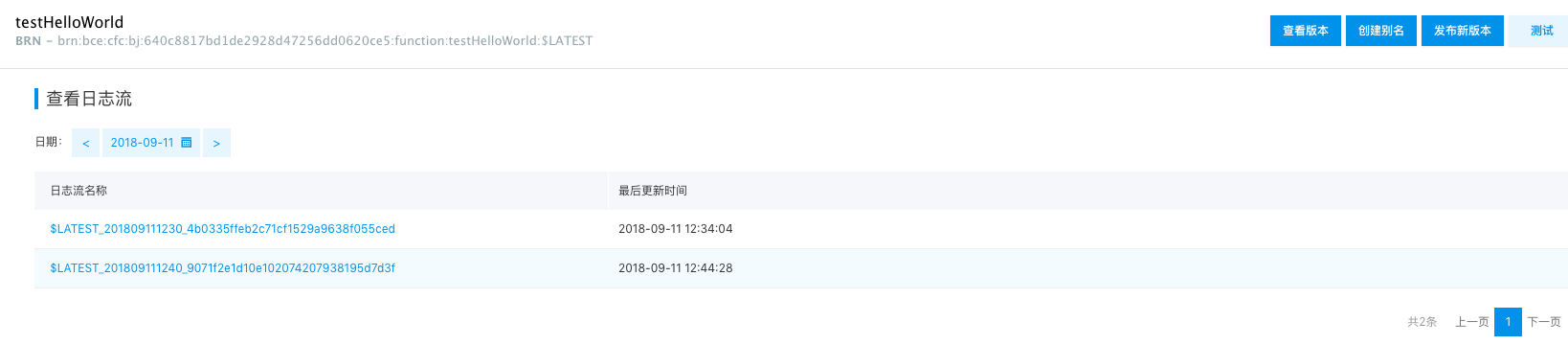
- 在查看日志流中点击某条日志流名称,可查看日志详情。
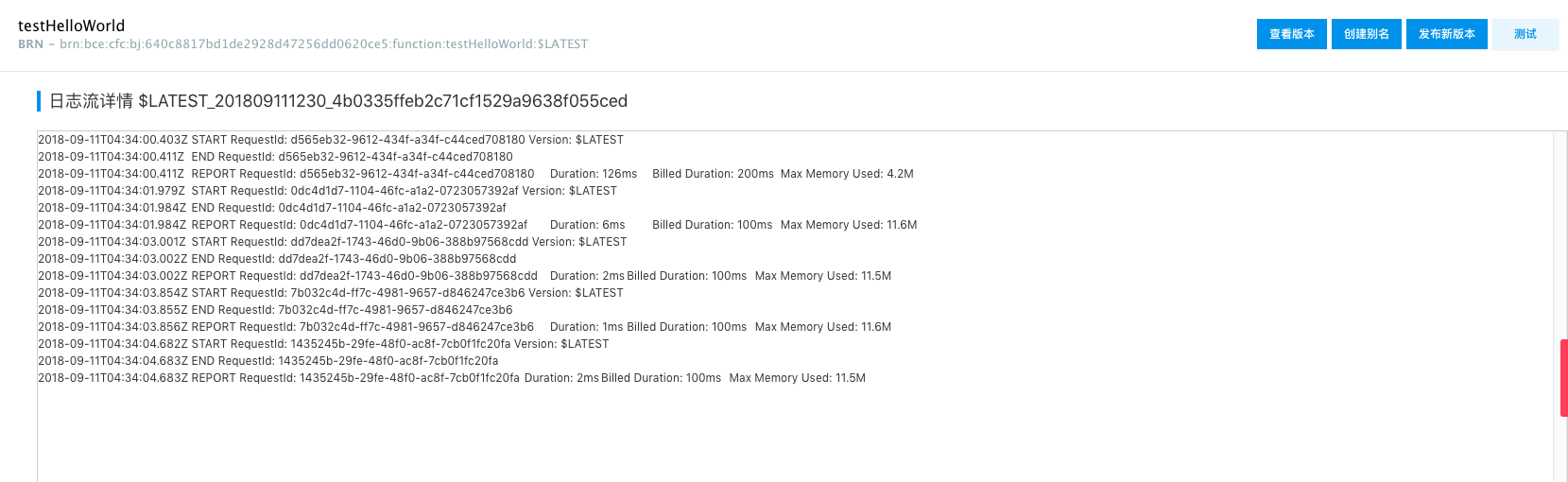
从BOS查看日志
- 登录BOS控制台。
- 在Bucket管理页选择存储日志的Bucket。
- 点击名称为testHelloWorld的文件,可在该文件下查看日志列表。
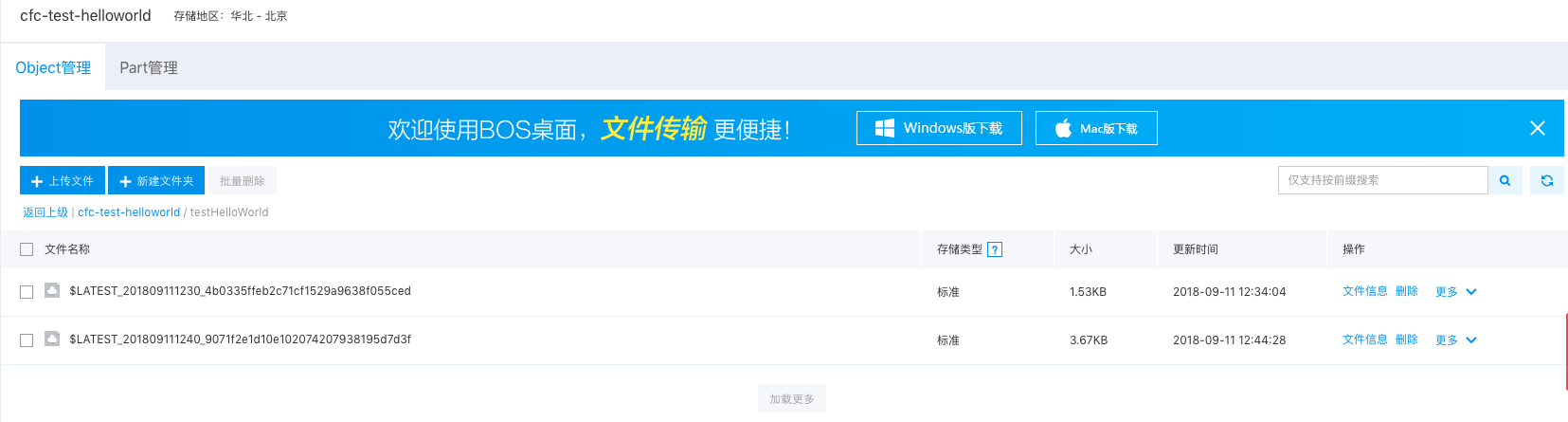
- 在“操作”中,点击第一条日志的“文件信息”中文件名称后面的下载。
- 将下载的文件用文本编辑器打开,可查看日志详情。
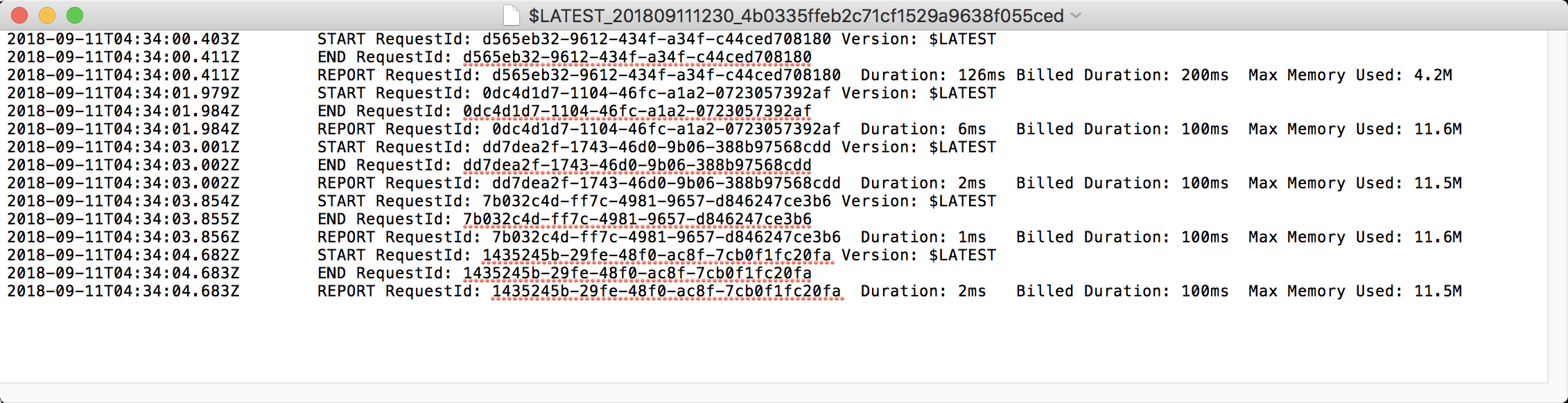
查看监控
运行CFC函数后您可以点击导航栏“监控”,可以查看调用次数、平均耗时、调用错误、系统内部错误、最大运行内存、时间内存和并发超限次数等七项指标信息。
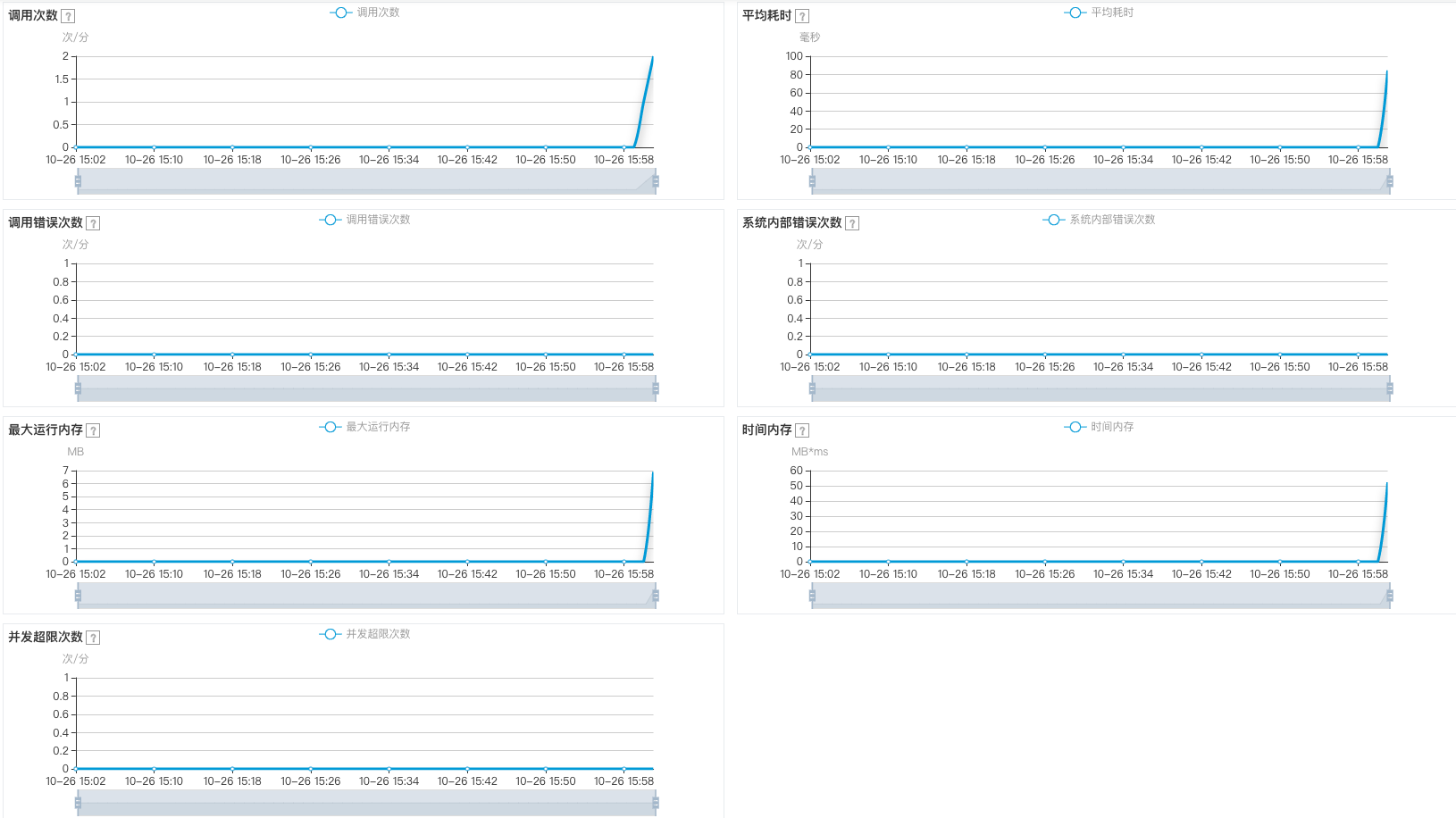
说明:
- 所有的监控数据都是在分钟粒度上聚合计算形成的时间序列。
- X轴默认为过去一小时内,可以拖动X轴的下的进度条来更详细的看这一小时内某段时间的指标。
- 调用次数显示此段时间内每分钟函数被调用的次数。
- 平均耗时显示这段时间内您的CFC函数运行所需的平均时间。
- 调用错误显示您的CFC函数内部逻辑调用失败的次数(包括超时、内存超限等用户使用错误)。
- 系统内部错误显示该函数在运行期间遇到的服务方的错误,这部分错误将不会纳入您的计费统计。
- 最大运行内存显示该函数在一段时间内单次最大的内存使用情况。
- 时间内存显示该函数在一段时间内的运行时间与使用内存之积,单位为MB*ms。
- 并发超限次数显示一段时间内该函数超过最大允许并发度上限的次数。
配置报警
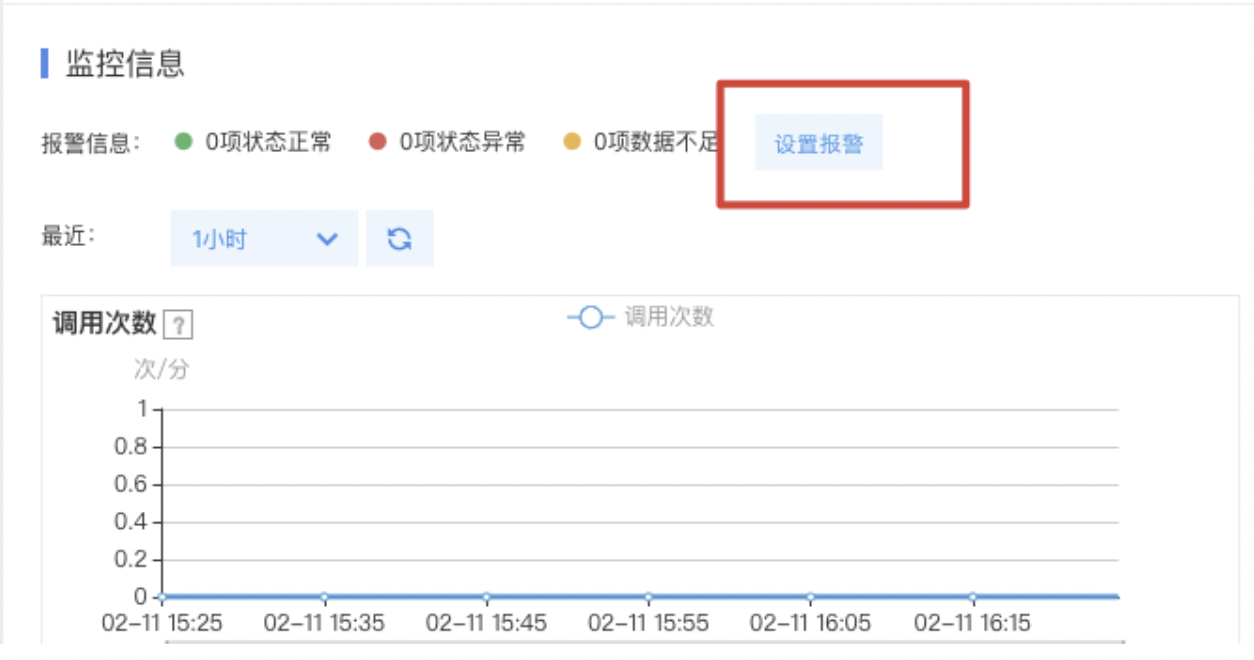
在监控大盘处,点击设置报警,即可跳转到报警策略配置界面,按照所需监控项配置监控阈值,同时选定报警动作(短信、邮件)。
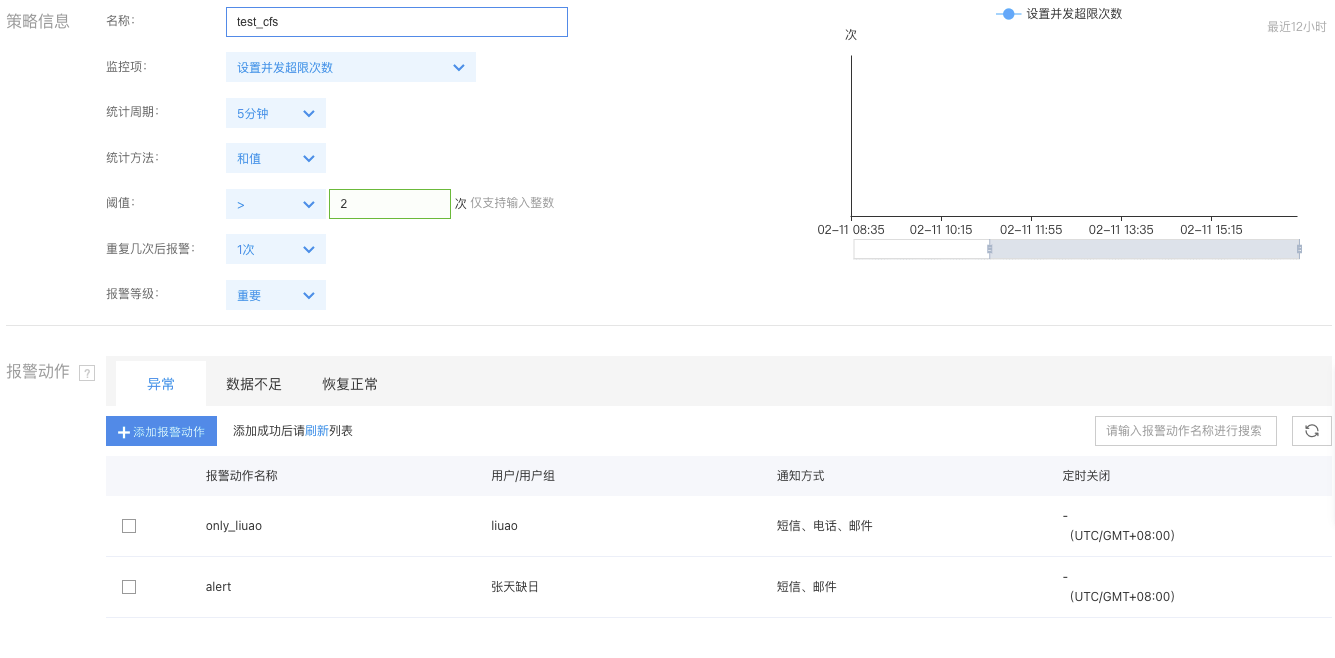
注意
- 报警策略配置后,需持续触发一段时间才能够激活生效(10分钟左右)。
